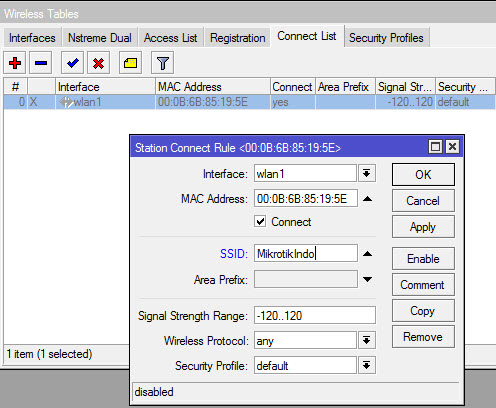This is default featured slide 1 title
Go to Blogger edit html and find these sentences.Now replace these sentences with your own descriptions.This theme is Bloggerized by Lasantha Bandara - Premiumbloggertemplates.com.
This is default featured slide 2 title
Go to Blogger edit html and find these sentences.Now replace these sentences with your own descriptions.This theme is Bloggerized by Lasantha Bandara - Premiumbloggertemplates.com.
This is default featured slide 3 title
Go to Blogger edit html and find these sentences.Now replace these sentences with your own descriptions.This theme is Bloggerized by Lasantha Bandara - Premiumbloggertemplates.com.
This is default featured slide 4 title
Go to Blogger edit html and find these sentences.Now replace these sentences with your own descriptions.This theme is Bloggerized by Lasantha Bandara - Premiumbloggertemplates.com.
This is default featured slide 5 title
Go to Blogger edit html and find these sentences.Now replace these sentences with your own descriptions.This theme is Bloggerized by Lasantha Bandara - Premiumbloggertemplates.com.
Sunday 26 May 2013
Download eBook Tutorial Mikrotik Lengkap
Wednesday 22 May 2013
Cara Upgrade Mikrotik ke RouterOS v6.0
Upgrade Mikrotik ke RouterOS v6.0
Tampilan dan Menu Baru di RouterOS v6.0
Kalau masih kurang jelas, silakan lihat video tutorial berikut ini :
Tuesday 21 May 2013
Mikrotik RouterOS v6.0 Terbaru Sudah Rilis
Monday 13 May 2013
Cara Setting & Kirim SMS di Mikrotik RB751U-2HnD
Wednesday 8 May 2013
Contoh Seting Routing Statik pada Mikrotik
Sebagai contoh seperti pada Gambar 1 dan Gambar2 dimana terdapat 2 router yang masing-masing router terhubung ke perangkat network. Dalam artikel ini akan di bahas bagaimana cara menghubungkan perangkat network di bawah router tersebut dengan cara membuat routing statik sehingga setiap perangkat yang berada di bawah router yang memiliki ip segment (subnet) yang berbeda dapat saling berkomunikasi, selain itu juga di dalam artikel ini akan di bahas bagaimana menghubungkan perangkat di bawah router akan tetapi berada didalam satu segement, untuk media interface yang digunakan nantinya ada dua jenis yaitu interface wireless, interface Ethernet dan interface bridge
ip address add address=192.168.1.1/24 interface=ether1ip address add address=172.16.1.1/24 interface=ether2
ip address add address=192.168.5.250/24 interface=ether3ip address add address=10.10.10.1/24 interface=ether2
ip address add address=172.16.1.2/24 interface=ether1
ip route add dst-address=0.0.0.0/0 gateway=172.16.1.2ip route add dst-address=10.10.10.0/24 gateway=172.16.1.2
ip route add dst-address=0.0.0.0/0 gateway=192.168.5.1
ip route add dst-address=192.168.1.0/24 gateway=172.16.1.1
interface wireless enable wlan1
interface wireless set mode=ap-bridge
interface wireless set band=2ghz-b/ginterface wireless set ssid=tes123
b. Konfigurasi untuk Wireless Router B
interface wireless enable wlan1
interface wireless set mode=station
interface wireless set band=2ghz-b/ginterface wireless set ssid=tes123
Dari topologi Gambar 2 maka perlu kita tambahkan ip address pada setiap interface ethernet dan interface wireless di masing-masing router seperti pada langkah berikut :
ip address add address=192.168.1.1/24 interface=ether1
ip address add address=172.16.2.1/24 interface=wlan1
ip address add address=10.10.10.1/24 interface=ether2ip address dd address=172.16.2.2/24 interface=wlan1
ip route add dst-address=0.0.0.0/0 gateway=172.16.2.2ip route add dst-address=10.10.10.0/24 gateway=172.16.2.2
Demikianlah tutorial mikrotik tentang Contoh Seting Routing Statik pada Mikrotik. Silakan dipraktekkan dan semoga bermanfaat :)ip route add dst-address=0.0.0.0/0 gateway=192.168.5.1ip route add dst-address=192.168.1.0/24 gateway=172.16.2.1
Sumber :
http://gilanghilal.blogspot.com/2013/01/tutorial-routing-statik-pada-mikrotik.html
Tuesday 7 May 2013
Berapa Jarak Maksimum Kabel UTP untuk PoE Mikrotik?
Sudah tau kan seperti apa bentuk Power over Ethernet (PoE) Mikrotik? Penampakan PoE Mikrotik nya seperti dibawah ini.
Pada gambar PoE di atas, ada dua port untuk konektor RJ-45.
- Port LAN --> dari PoE ke PC untuk remote Mikrotik. Panjang kabel maksimal 100 meter.
- Port POE --> dari PoE ke Mikrotik untuk menghidupkan Mikrotik. Panjang kabel maksimal ??
Nah, sekarang pertanyaannya Berapa Jarak Maksimum Kabel UTP untuk PoE Mikrotik?
Jawabannya juga bermacam-macam. Ada yang bilang bisa sampai 20 meter, 40 meter, 50 meter, bahkan 80 meter. Namun pastinya kondisi lapangan dan alat yang digunakan juga berbeda-beda.
Menurut pengalaman saya, jarak maksimum kabel UTP untuk PoE Mikrotik kurang-lebih 20 meter untuk tegangan 24V. Hasilnya mikrotik bisa bekerja dengan normal. Namun ketika saya tambah panjang kabel PoE menjadi 35 meter dengan tegangan 24V, Mikrotik tidak mau nyala.
Kemudian saya coba menambahkan tegangan menjadi 30V dengan mengganti power adaptor bawaan Mikrotik dengan power adaptor yang bisa di atur teganganya dari 18 - 32 Volt. Hasilnya, Mikrotik mau nyala dan bisa di ping serta remote dari PC.
Jangan naikkan tegangan terlalu tinggi. Walaupun pada RB mikrotik nya sudah dilengkap dengan fitur Overvoltage Protection sampai 60 Volt, namun ada baiknya jangan gunakan tegangan yang terlalu tinggi agar RB lebih awet.
Kendala yang sering muncul ketika menggunakan PoE dengan kabel UTP yang panjang yaitu :
- Mikrotik tidak mau nyala karena kabel terlalu panjang.
- Mikrotik nyala tapi sering restart dan mati sendiri karena loss tegangan pada kabel UTP terlalu tinggi.
- Mikrotik nyala tapi tidak bisa diakses (remote) baik ping maupun via Winbox karena kabel terlalu panjang.
Bagaimana solusi untuk penggunaan PoE Mikrotik dengan kabel panjang tersebut?
- Gunakan kabel UTP cat 5 dengan kualitas terbaik dan pastikan crimping connector RJ-45 sempurna.
- Untuk pemasangan outdoor dianjurkan menggunakan kabel STP.
- Cek tegangan output dari PoE ke Kabel, pastikan drop tegangan tidak terlalu besar.
- Solusi yang paling jitu yaitu dengan menaikkan tegangan PoE Adaptor, misalnya dari 24V menjadi 30V.
Demikianlah jawaban dari pertanyaan Berapa Jarak Maksimum Kabel UTP untuk PoE Mikrotik? Semoga bermanfaat dan jika ada pertanyaan atau saran silakan isi kolom komentar di bawah.
Terima kasih :)
Wednesday 1 May 2013
3 Sistem Keamanan Berlapis Wireless Mikrotik
Hide SSID
Security Profile
Access List dan Connect List
Dengan menggunakan ketiga sistem keamanan itu secara bersamaan, bisa dipastikan keamanan jaringan Wireless Mikrotik kita akan terjamin. Mungkin cukup sekian dulu belajar mikrotik nya tentang 3 Sistem Keamanan Berlapis Wireless Mikrotik.